您可以錄製 FuboTV 嗎?你必須知道的一切都在這裡!
FuboTV 是一項出色的串流服務,您可以在其中觀看您選擇的體育賽事、節目和電影的直播。但是你在度假時能觀看你最喜歡的球隊的比賽嗎?這是您需要錄製 FuboTV 內容的地方!無論您是鐵桿粉絲還是狂熱粉絲,這樣做都可以讓您隨時隨地觀看。但錄音真有那麼容易嗎?閱讀以下部分以探索各種 Fubo 錄製選項、技巧等,以享受您最喜愛的內容。
您可以在 FuboTV 上錄製嗎
你能在 FuboTV 上錄製嗎?幸好,是的!該串流媒體服務具有雲端 DVR 功能,可讓用戶錄製直播節目以供稍後觀看。因此,不需要其他螢幕錄製工具來錄製其廣泛的內容。
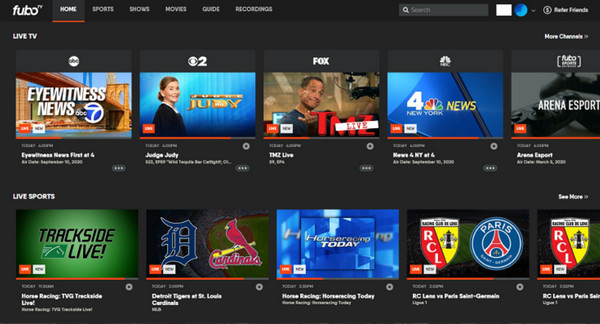
所有訂閱者都可以存取雲端 DVR 功能,但儲存空間可能會因訂閱計劃而異。您今天的儲存空間可能有限,但您可以選擇升級以獲得更多的錄音空間。
至於可供錄製的內容,FuboTV 上的所有頻道都可以錄製,包括現場體育賽事。提供訂閱用戶電視節目、電影等。但是,由於許可協議,可能會有例外,因此最好先檢查詳細資訊。另一方面,如果沒有有效訂閱,則無法在 FuboTV 上錄製所有內容。可能會提供免費試用,但數量有限。
使用雲端 DVR 的缺點:
雖然 FuboTV 的雲端 DVR 功能對於錄製您喜愛的內容有很多好處,但在 FuboTV 上錄製之前需要考慮一些缺點:
儲存限制。 雖然該服務具有無限的雲端 DVR 儲存空間,但您的錄音只能保留 9 個月。此後,所有錄音都將刪除。
頻道限制。 並非所有頻道都允許您使用 Cloud DVR 錄製。其他內容可能因為許可協議或限製而被限制錄製;為此,記錄內容可能只顯示黑屏。
限制跳過。 對於現場體育賽事,觀看錄製的內容時不允許跳過廣告,但您可以手動快轉。
錯過錄音。 如果活動逾時,FuboTV 將嘗試延長您的錄製時間,但可能會出現問題,如果錄製時間過長,錄音將會中斷。
網路依賴性。 由於雲端 DVR 依賴互聯網存儲,如果您的連接速度很慢,則會影響錄製品質。
如何使用 FuboTV Cloud DVR 錄製
錄製FuboTV節目:
在“指南”或“節目”部分中找到您想要錄製的節目或電影。找到後,找到“錄製”按鈕,然後 FuboTV 會將其添加到您的錄音中。
錄製 FuboTV 系列:
轉到您想要錄製的系列,然後選擇“錄製選項”。在這裡,選擇“僅錄製新劇集”或“錄製所有劇集”。
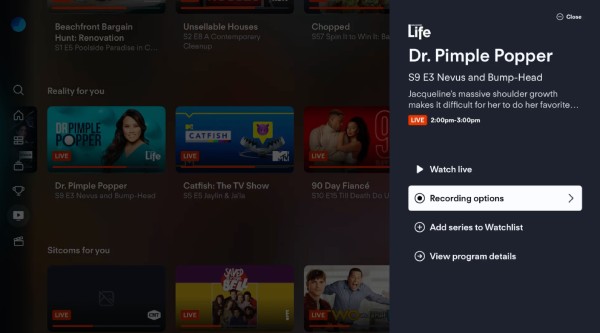
錄製FuboTV直播內容:
要錄製體育比賽等現場內容,請找到「錄製」按鈕,然後 FuboTV 將自動錄製該事件,即使其運行時間比預定時間長。
安排錄音:
前往“指南”部分,找到您想要錄製的節目。找到「錄製」按鈕,然後點擊它,讓 FuboTV 在播出後進行錄製。
管理 FuboTV 錄製:
要存取它,請轉到“我的東西”部分,從“錄音”選項卡,您將看到所有預定的錄音。您可以選擇其中一個並選擇“取消錄製”或“刪除”。

由於有許多限制,您可能還會考慮其他方式來錄製 FuboTV 內容,無論是現場體育比賽、連續劇等。
無需雲端 DVR 即可錄製 FuboTV 的更好方法
今天,我們推出了一款一體化錄製工具,可協助您在沒有 Cloud DVR 的情況下錄製 FuboTV - AnyRec Screen Recorder。該工具可從您的螢幕捕獲高品質的 FuboTV 視頻,確保高達 4K 的流暢高清錄製。您甚至可以設定任務計劃,以便在 FuboTV 事件開始後自動錄製所需的事件。除了錄製影片之外,您還可以捕捉無品質損失的音頻,包括系統音訊和麥克風聲音。對於那些想要無縫錄製自己喜歡的節目、連續劇、現場活動等的人來說,這確實是一個不錯的選擇。

以高清和高達 4K 的品質錄製 FuboTV 的電影或節目。
您的錄音中不會新增和顯示任何浮水印或廣告。
根據您的喜好自訂視訊和音訊設定和格式。
請先預覽您的錄音,然後根據需要進行進一步的編輯。
步驟1。首先啟動 AnyRec Screen Recorder 在您的計算機上。開啟後,選擇「錄影機」。接下來,選擇所需的捕獲區域,包括全部或部分。

找到「設定」按鈕,然後找到「輸出」選項卡,根據您的喜好自訂格式、品質和輸出設定。

第2步。確保啟用“系統聲音”開關以捕獲 FuboTV 音訊。如果您想新增畫外音,也請開啟「麥克風」按鈕。透過拖曳每個滑桿下方的滑桿來調整兩者的音量。
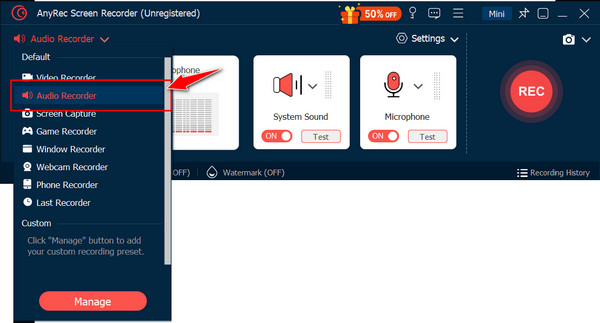
第 3 步。一切設定完成後,點選“REC”按鈕。在會話期間,使用工具箱在螢幕上進行註釋,甚至可以透過「相機」按鈕截取螢幕截圖來捕捉您最喜歡的時刻。

步驟4。完成後,按一下“停止”按鈕。這將帶您進入預覽窗口,您可以在其中首先觀看錄製的 FuboTV 電影;如果您需要修剪任何東西,您可以在這裡進行。如果一切看起來不錯,請點擊“儲存”按鈕。

錄製 FuboTV 而不黑屏的最佳技巧
透過雲端 DVR 錄製 FuboTV 的缺點之一是只會出現黑屏,尤其是在網路瀏覽器上串流時。因此,在結束整篇文章之前,請先查看可能有助於確保您可以在不遇到黑屏的情況下錄製 FuboTV 的最佳技巧:
步驟1。啟動您的網頁瀏覽器,這裡使用的是您電腦上的 Firefox 瀏覽器。在那裡,點擊“選單”按鈕(三行圖示),然後從下拉清單中選擇“設定”。
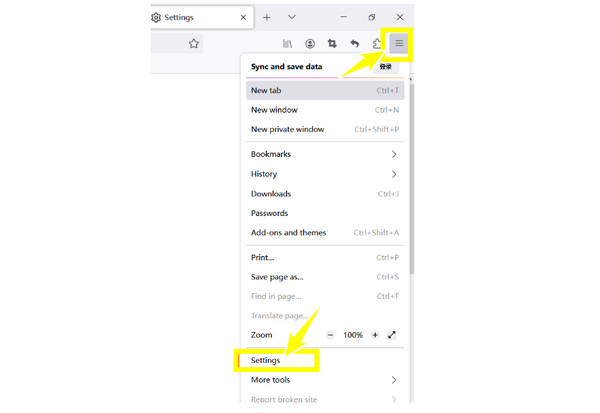
第2步。前往“常規”選項卡,尋找“效能”,然後取消選取“在可用時使用硬體加速”方塊。之後,退出瀏覽器並重新啟動。
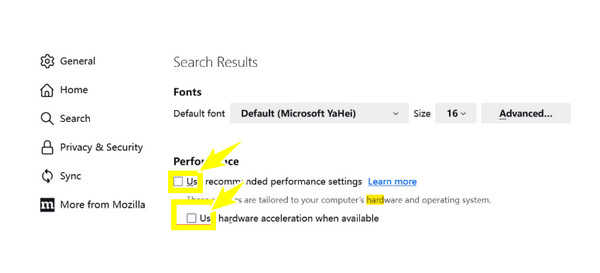
第 3 步。現在,打開 FuboTV 網站並前往您想要錄製的節目。您的 FuboTV 錄製現在應該已經完成,不會遇到任何黑屏問題。
結論
總而言之,您今天已經看到,您可以依靠 Cloud DVR 功能來錄製 FuboTV 內容。有了它,您可以錄製節目、直播內容、連續劇等,但有一個問題:並非所有頻道都支援透過雲端 DVR 功能錄製。因此,這篇文章也為您提供了 AnyRec Screen Recorder!這 4K屏幕錄像機 可以完美地捕捉 FuboTV 內容和其他螢幕活動,不受限制。憑藉其可自訂的錄音區域、時間安排和高品質效果,它是滿足您所有錄音需求的多功能且便捷的工具。
